FastAPIのWEB画面「Swagger UI」でAPIを実行する方法を解説します。
はじめに
本記事では、以下のようなFastAPIのWEB画面である「Swagger UI」の使い方について説明します。
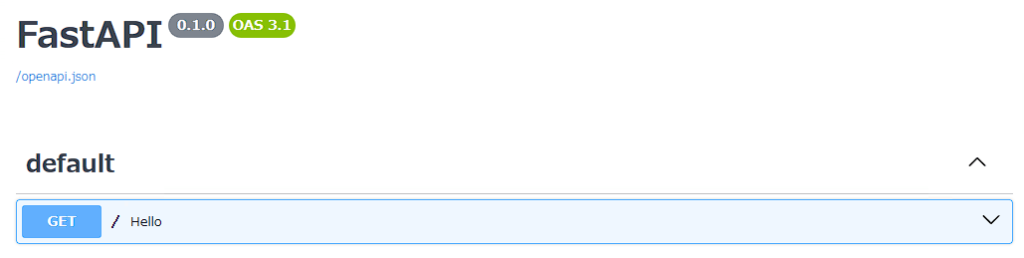
まだ、FastAPIの導入が出来ていない場合は、下記を参考に導入して下さい。
FastAPI(Swagger UI)の使い方
ここでは、FastAPI(Swagger UI)の基本的な使い方を説明しています。
WEB画面に接続する
ブラウザ(今回はEdge)から、FastAPIのWEB画面に接続する方法です。
まず、ブラウザを起動し、以下のようなURLに接続します。
※FastAPIのライブサーバーが起動していない場合は接続出来ないので起動しておいて下さい
URL:http://ライブサーバーのIPアドレス:ポート番号/docs
例:http://127.0.0.1:8000/docs
以下のような画面が表示されれば、WEB画面への接続は完了となります。
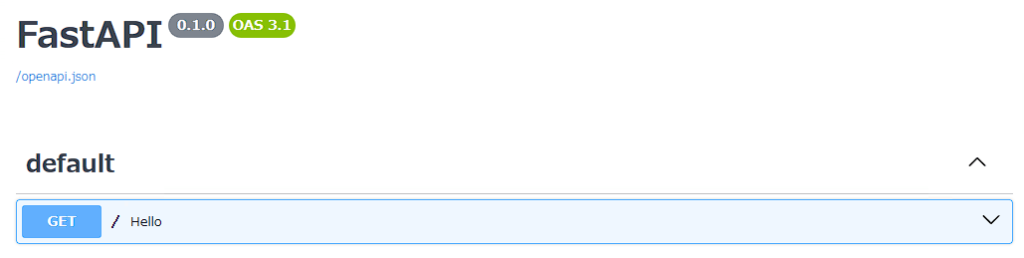
GETメソッドでリクエストする
ここでは、WEB画面上からGETメソッドでリクエストを行う方法を説明します。
まずは、実行したいGETメソッドをクリックします。
次に詳細情報が表示されるので「Try it out」をクリックします。
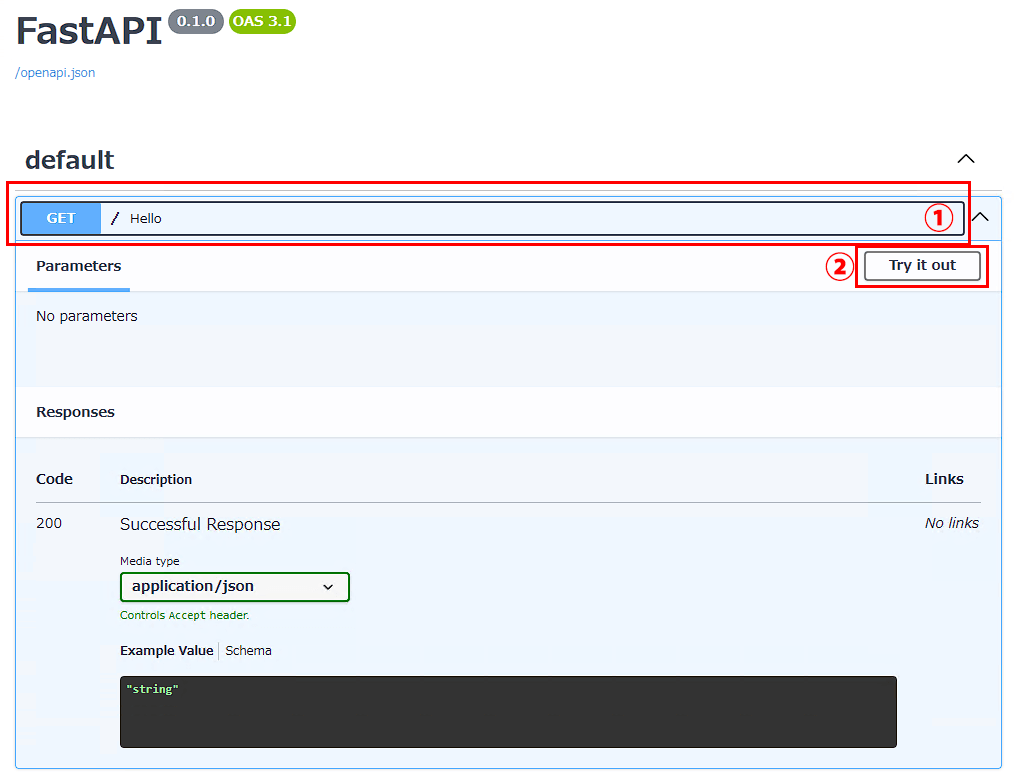
「Execute」というボタンが表示されるので、クリックします。
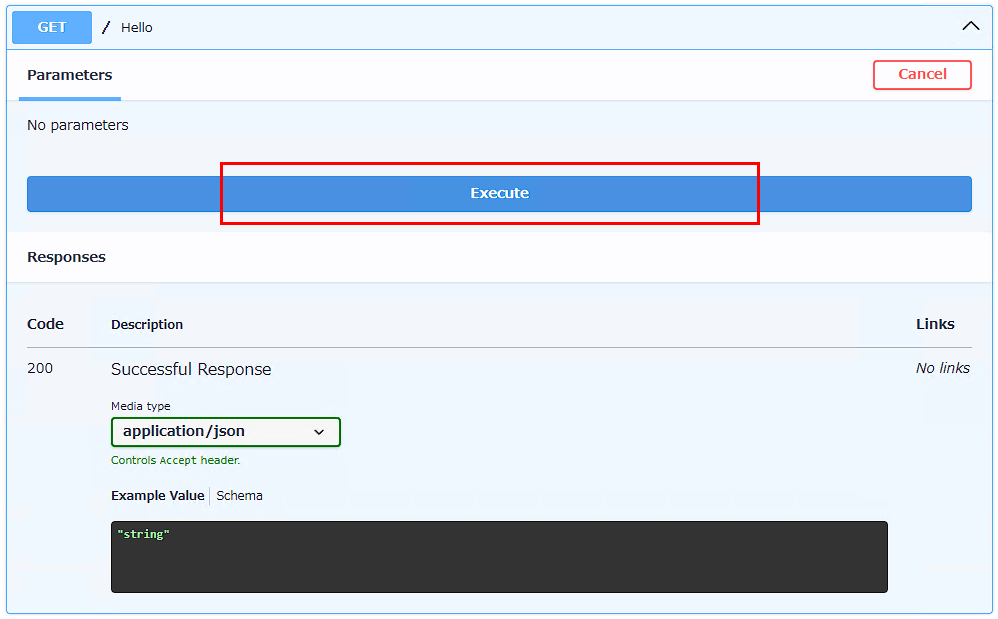
すると、以下のようなリクエストに対応したレスポンスが表示されます。
色々情報が表示されていますが、「Response body」の内容が想定通りであることを確認して下さい。
今回の場合は、「”text”: “Hello!”」と表示されたので正常に動作しています。
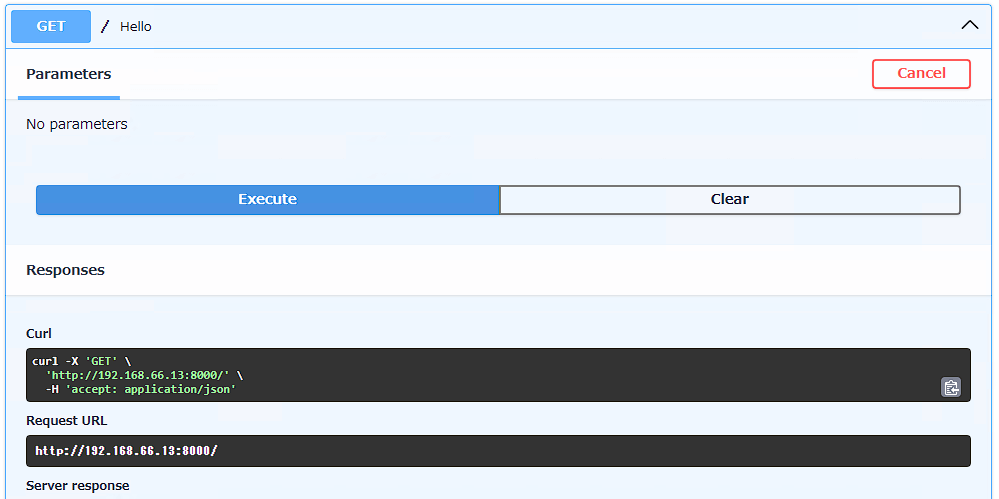
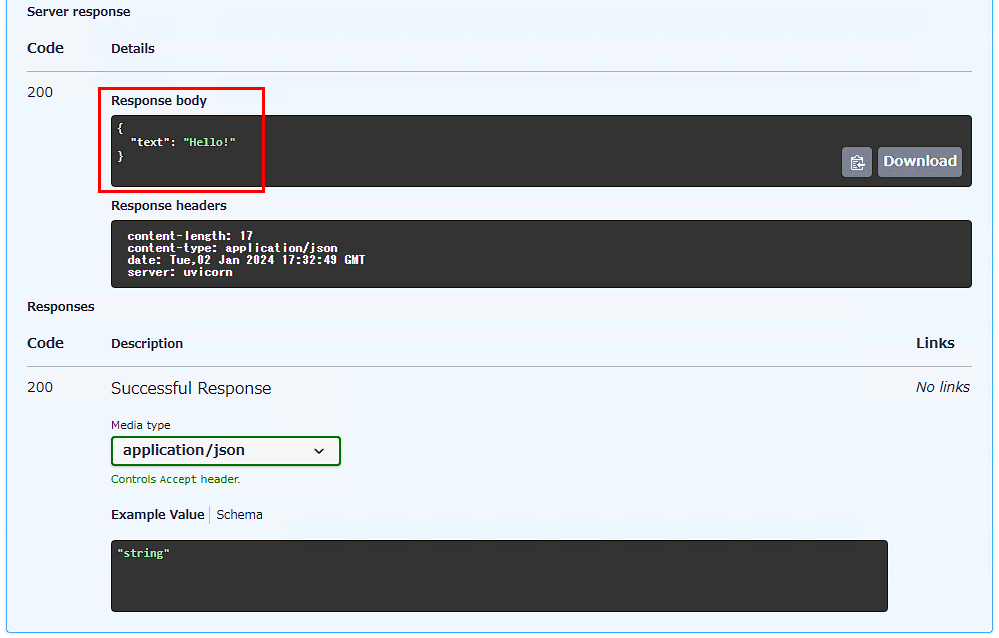
記事は以上です。今回はGETメソッドだけの説明ですが、POSTなど他の使い方についても追記していきたいと思います。






コメント